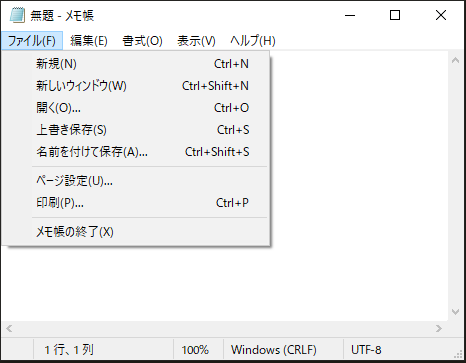指定のアプリのUI要素の画面上の座標(X軸とY軸)を記憶するコマンド。ウィンドウはウィンドウ参照IDから選ぶ。ほとんどのUI要素に対して座標を取得できる。座標はそれぞれ、データ参照IDに記憶される。
座標取得対象の設定は、「詳細表示」から設定できる。この詳細設定で表示される項目はUIキャプチャーモードから自動的に取得できる。
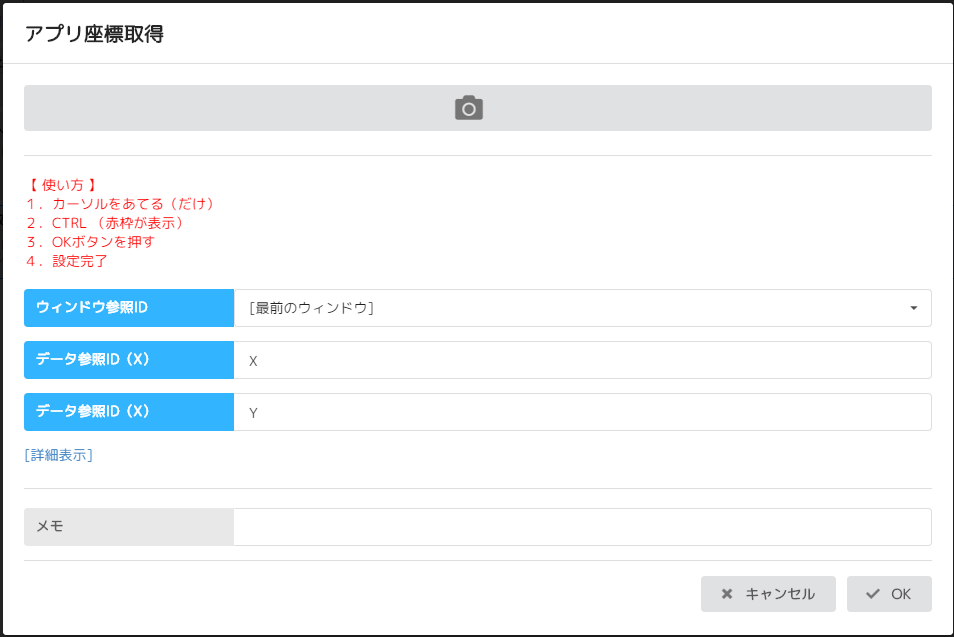
- 名称: 内容
- ウィンドウ参照ID: 定義したウィンドウ参照IDを設定する。ウィンドウ参照ID以外に、[最前のウィンドウ]、もしくは[全てのウィンドウ]を選択可能。
- データ参照ID(X): 取得した座標のX軸を記憶するデータ参照IDを定義する
- データ参照ID(Y): 取得した座標のY軸を記憶するデータ参照IDを定義する
- [詳細設定] の項目
- 操作対象→ 座標取得対象のUI要素の種類を40種類から選ぶ。UIキャプチャーモードから自動的に設定される。
- フレームワークID→ UIキャプチャーモードから自動的に設定される。
- クラス名→ UIキャプチャーモードから自動的に設定される。
- 識別子の種類→ 種類は以下のとおり。 1.名称/ラベル 2.AutomationID 3.なし シナリオを実行する時に、AutomationIDまたは 名称/ラベルの探索を設定する。 UIキャプチャーモードから自動的に設定される。
- 名称/ラベル→ 識別子の種類で「名称/ラベル」を選択すると表示される。 UIキャプチャーモードから自動的に設定される。
- AutomationID→ 識別子の種類で「AutomationID」を選択すると表示される。 UIキャプチャーモードから自動的に設定される。
- 何番目→ シナリオを実行する時に、似たUI要素が複数あった場合、 何番目の要素の座標を取得するかを設定する。 UIキャプチャーモードから自動的に設定される。
シナリオ例(座標取得):
メモ帳の「ファイルメニュー」の座標を記憶し、そこにマウスを移動し、クリックする。
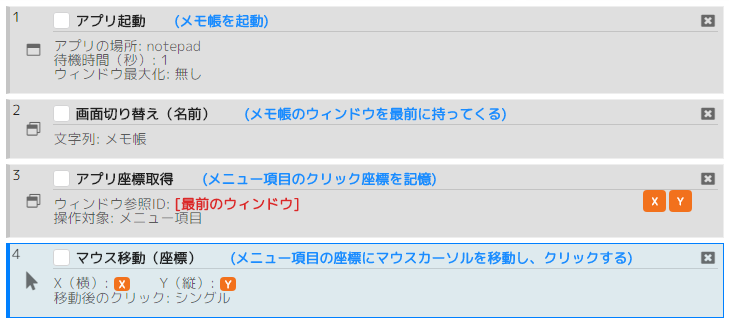
シナリオ例(座標取得)の実行結果: